win7 시스템에서 너무 많은 프로세스를 최적화하는 방법에 대한 자세한 예제 튜토리얼
- WBOYWBOYWBOYWBOYWBOYWBOYWBOYWBOYWBOYWBOYWBOYWBOYWB앞으로
- 2023-07-07 19:37:212055검색
win7 운영 체제를 사용하는 과정에서 시스템이 멈춰 정상적으로 사용할 수 없습니다. 리소스 관리자에서 감지 결과 백그라운드 프로세스가 많은 것으로 나타나면 리소스 관리자를 사용하여 불필요한 프로세스를 종료할 수 있습니다. 컴퓨터를 다시 시작하는 실제 작업. 타사 소프트웨어를 사용하여 최적화 작업을 수행할 수도 있습니다. 자세한 프로세스는 에디터가 어떻게 하는지 살펴보겠습니다~
【Win7 시스템 정리 및 최적화 프로세스 점유】
프로세스가 너무 많은 Win7 시스템을 최적화하는 방법
1. 시스템 소프트웨어에서 최적화:
1. 소프트웨어 부팅 시 자동 시작하면 부팅 속도가 느려집니다. 중복된 소프트웨어가 많으면 시작을 엄격히 금지하는 것이 좋습니다.
2 키보드 단축키를 길게 누르세요. 바탕 화면에서 "실행" 대화 상자를 열고 "msconfig ”를 입력한 후 지우기를 클릭하여 시스템 설정을 엽니다.
3. "실행" 메뉴 표시줄로 전환하고 일부 불필요한 프로그램을 비활성화하면 서비스가 종료됩니다.
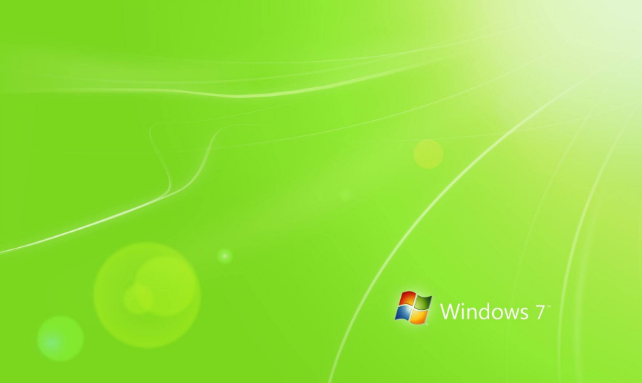
2. 쓸모 없는 소프트웨어 제거 및 제거:
1. "시작" 메뉴 표시줄을 열고 "제어판--프로그램--프로그램 및 기능"으로 이동하여 쓸모 없는 프로그램을 선택하고 클릭하여 제거합니다. .
2. Windows 이외의 모든 서비스 사용을 금지합니다.
3. "Win+R" 키보드 단축키를 길게 눌러 실행 창을 열고 "msconfig"를 입력한 다음 확인을 클릭하여 시스템 설정을 엽니다.

4. 전환 "서비스" 메뉴 표시줄을 열고 "Microsoft Windows 서비스 숨기기"를 활성화한 다음 "모두 비활성화됨"을 클릭합니다.
3. 소프트웨어 최적화 사용:
시작 항목을 빠르고 효율적으로 닫으려면 360과 같은 컴퓨터 보안 소프트웨어를 사용하여 최적화할 수 있습니다.
다음 내용도 읽어 보세요. 하드 디스크 사용량 100% | 물리적 메모리 사용량이 너무 높음 | 시스템 메모리 사용량이 높음
일반적으로 메모리를 차지하는 많은 프로세스가 자동으로 시작되며 컴퓨터 보안 소프트웨어를 사용하여 종료할 수 있습니다. ~
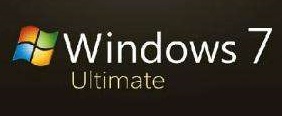
위 내용은 win7 시스템에서 너무 많은 프로세스를 최적화하는 방법에 대한 자세한 예제 튜토리얼의 상세 내용입니다. 자세한 내용은 PHP 중국어 웹사이트의 기타 관련 기사를 참조하세요!

